广联达软件快捷键大全
- 格式:docx
- 大小:10.57 KB
- 文档页数:4
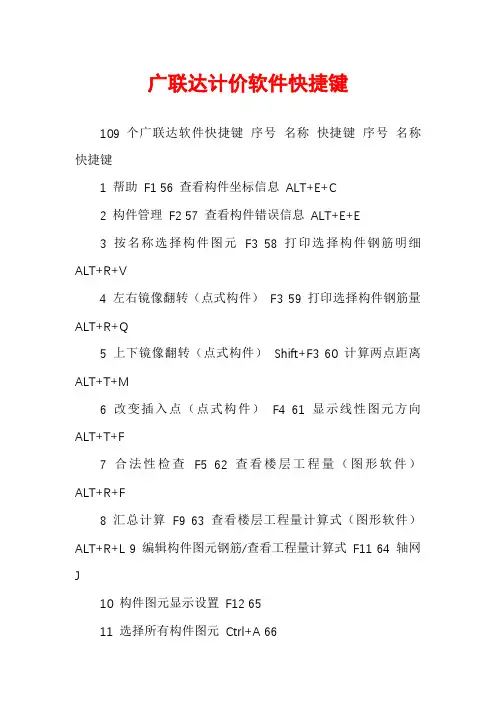
广联达计价软件快捷键109个广联达软件快捷键序号名称快捷键序号名称快捷键1 帮助F1 56 查看构件坐标信息ALT+E+C2 构件管理F2 57 查看构件错误信息ALT+E+E3 按名称选择构件图元F3 58 打印选择构件钢筋明细ALT+R+V4 左右镜像翻转(点式构件)F3 59 打印选择构件钢筋量ALT+R+Q5 上下镜像翻转(点式构件)Shift+F3 60 计算两点距离ALT+T+M6 改变插入点(点式构件)F4 61 显示线性图元方向ALT+T+F7 合法性检查F5 62 查看楼层工程量(图形软件)ALT+R+F8 汇总计算F9 63 查看楼层工程量计算式(图形软件)ALT+R+L 9 编辑构件图元钢筋/查看工程量计算式F11 64 轴网J10 构件图元显示设置F12 6511 选择所有构件图元Ctrl+A 6612 新建工程Ctrl+N 6713 打开工程Ctrl+O 6814 保存工程Ctrl+S 6915 查找图元Ctrl+F 7016 撤销Ctrl+Z 7117 重复Shift+Ctrl+Z 7218 偏移插入点(点式构件)Ctrl+单击19 输入偏移值Shift+单击7420 报表设计Ctrl+D 7521 上一楼层+ 7622 下一楼层- 7723 全屏Ctrl+5 7824 放大Ctrl+I 7925 缩小Ctrl+U 8026 平移-左Ctrl+← 8127 平移-右Ctrl+→ 8228 平移-上Ctrl+↑ 8329 平移-下Ctrl+↓ 8430 另存为ALT+P+A 8531 导入图形/钢筋工程ALT+P+G 8632 导入其他工程ALT+P+I 8733 导出GCL工程ALT+P+T 8834 合并其他工程ALT+P+M 8935 打印图形ALT+P+P 9036 删除当前楼层构件ALT+F+E 9137 从其他楼层复制构件ALT+F+O 9238 修改楼层构件名称ALT+F+G 9339 批量修改楼层构件做法ALT+F+W 9440 块复制ALT+F+Y 9541 块移动ALT+F+V 9642 块旋转ALT+F+R 9743 块镜像ALT+F+M 9844 块拉伸ALT+F+X 9945 块删除ALT+F+D 10046 块存盘ALT+F+S 10147 块提取ALT+F+L 10248 构件列表ALT+E+E 10349 柱表ALT+E+Z 10450 暗柱表ALT+E+A 10551 连梁表ALT+E+K 10652 构件数据刷ALT+E+D 10753 修改构件名称ALT+E+Y 10854 按类型选择构件图元ALT+E+T 10955 查看构件属性辅助轴网0 垫层X 满基M 独立基础 D 条基T 桩承台V 桩U 柱Z 墙Q 墙垛E 门M 窗C 墙洞D 门联窗 A 过梁G 壁龛I 梁L 板B 板洞N 楼梯R 房间 F 屋面W 栏板K 挑檐T 阳台Y 雨蓬P 保温H 地沟G 散水S 平整场地V 建筑面积U 基槽土方 C 基坑土方K 大开挖土方W 暗梁 A 连梁G 圈梁 E 砌体加筋Y 受力筋S 负筋J 基础板带I 集水坑K 轴网(钢筋软件)W 辅助轴网(钢筋软件)F 门窗洞(钢筋软件)C 73。
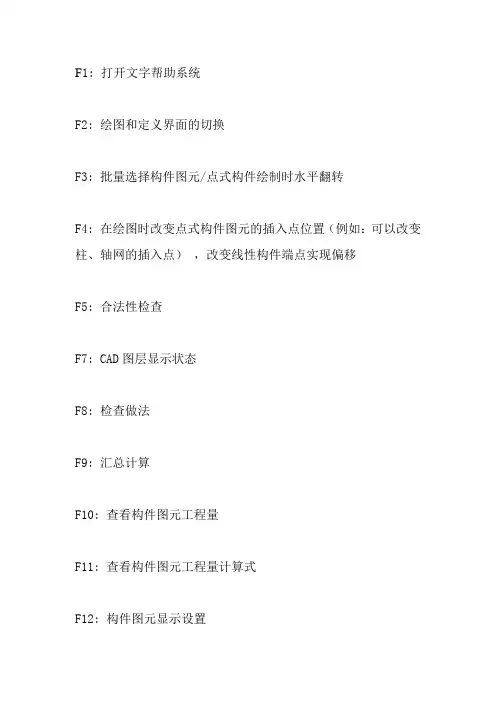
F1: 打开文字帮助系统
F2: 绘图和定义界面的切换
F3: 批量选择构件图元/点式构件绘制时水平翻转
F4: 在绘图时改变点式构件图元的插入点位置(例如:可以改变柱、轴网的插入点),改变线性构件端点实现偏移
F5: 合法性检查
F7: CAD图层显示状态
F8: 检查做法
F9: 汇总计算
F10: 查看构件图元工程量
F11: 查看构件图元工程量计算式
F12: 构件图元显示设置
Ctrl+3: 三维动态观察器Ctrl+Enter:俯视图
Ctrl+5:全屏
Ctrl+I: 放大
Ctrl+T: 缩小
Ctrl+Z:撤销
Ctrl+Shift+Z:恢复
Ctrl+X:剪切
Ctrl+C: 复制
Ctrl+V: 粘贴
Ctrl+N:新建
Ctrl+S:保存
Del:删除
Shift+F3:点式构件绘制时上、下翻转
Ctrl+ =(主键盘上的“=”):上一楼层Ctrl+ -(主键盘上的“-”):下一楼层
轴网J
辅助轴网U
独立基础P
条基T
受力筋S
负筋F
柱Z
墙Q
暗梁A
门D
墙洞C 窗W
连梁G 梁L
板B
圈梁E 板洞N 基础板带。
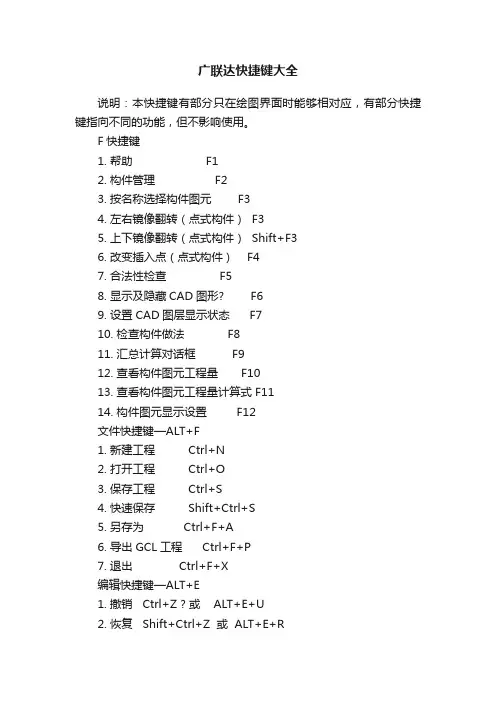
广联达快捷键大全说明:本快捷键有部分只在绘图界面时能够相对应,有部分快捷键指向不同的功能,但不影响使用。
F快捷键1. 帮助 F12. 构件管理 F23. 按名称选择构件图元 F34. 左右镜像翻转(点式构件) F35. 上下镜像翻转(点式构件) Shift+F36. 改变插入点(点式构件) F47. 合法性检查 F58. 显示及隐藏CAD图形? F69. 设置CAD图层显示状态 F710. 检查构件做法 F811. 汇总计算对话框 F912. 查看构件图元工程量 F1013. 查看构件图元工程量计算式 F1114. 构件图元显示设置 F12文件快捷键—ALT+F1. 新建工程 Ctrl+N2. 打开工程 Ctrl+O3. 保存工程 Ctrl+S4. 快速保存 Shift+Ctrl+S5. 另存为 Ctrl+F+A6. 导出GCL工程 Ctrl+F+P7. 退出 Ctrl+F+X编辑快捷键—ALT+E1. 撤销 Ctrl+Z ? 或 ALT+E+U2. 恢复 Shift+Ctrl+Z 或 ALT+E+R3. 复制 ALT+E+C 或 ALT+C4. 粘贴 ALT+E+V 或 Ctrl+V5. 剪切 ALT+E+T 或 Ctrl+X楼层快捷键—ALT+L1. 切换楼层 ALT+L+H2. 下一楼层 ALT+L+B3. 上一楼层 ALT+L+A4. 从其他楼层复制构件图元 ALT+L+O5. 复制选定图元到其他楼层 ALT+L+F6. 修改楼层构件名称 ALT+L+G7. 块复制ALT+L+Y8. 块移动ALT+L+V9. 块旋转ALT+L+R10. 块镜像ALT+L+M11. 块拉伸ALT+L+X12. 块删除ALT+L+D13. 块存盘ALT+L+S14. 块提取ALT+L+L15. 图元存盘 ALT+L+T16. 图元提取 ALT+L+U构件—ALT+N1. 删除构件 ALT+N+D ?2. 修改构件图元名称 ALT+L+M3. 所有构件自动套用做法 ALT+L+A4. 批量砼/砂浆的换算 ALT+L+B5. 构件存档 ALT+L+U6. 构件提取 ALT+L+L7. 拾取构件 ALT+L+S8. 批量选择构件图元 F3 或ALT+L+N9. 选择所有构件图元 Ctrl+A10. 查找图元 Ctrl+F 或ALT+L+F11. 查看构件属性信息 ALT+N+P12. 查看构件坐标信息 ALT+N+C13. 查看构件错误信息 ALT+N+E辅轴—ALT+O1. 两点辅轴 ALT+O+22. 平行辅轴 ALT+O+P3. 点角辅轴 ALT+O+O4. 轴角辅轴 ALT+O+X5. 转角辅轴 ALT+O+J绘图—ALT+D1. 点 ALT+D+P2. 直线 ALT+D+Z3. 弧 ALT+D+A4. 矩形 ALT+D+R5. 圆 ALT+D+C6. 智能布置 ALT+D+U修改—ALT+M ?1. 删除 ALT+M+D 或 Delete2. 镜像 ALT+M+M3. 移动 ALT+M+V4. 旋转 ALT+M+R5. 延伸 ALT+M+E6. 修剪 ALT+M+T7. 分割 ALT+M+F8. 合并 ALT+M+J9. 偏移 ALT+M+O10. 拉伸 ALT+M+S11. 对齐 ALT+M+A工程量—ALT+Q1. 分类查看构件工程量 ALT+Q+F视图—ALT+V1. 模块导航栏 ALT+V+M2. 构件列表 ALT+V+E3. 属性编辑框 ALT+V+P4. 工具栏 ALT+V+T5. 状态条 ALT+V+S6. 缩放 ALT+V+Z7. 平移 ALT+V+Y8. 三维视图 ALT+V+I9. 动态观察器 ALT+V+W 或 Ctrl+3(3为大键盘上的键)10. 显示/隐藏图标文字 ALT+V+C11. 恢复默认界面风格 ALT+V+D工具-- ALT+T1. 多边形管理 Alt+T+P2. 五金手册 Alt+T+H3. 计算器 Alt+T+C4. 测量两点间距离 Alt+T+D5. 测量两点间弧线距离 Alt+T+M6. 查看线性图元长度 Alt+T+N7. 查看弧线性图元信息 Alt+T+A8. 合法性检查 Alt+T+V或F59. 检查未封闭区域 Ctrl+w10. 自动捕捉设置 Alt+T+N+N11. 显示线性图元方向 Alt++T+L12. 隐藏虚墙图元 Alt+X在线服务—Alt+S帮助—Alt+H 或 F11. 视频帮助 Alt+A2. 文字索引 Alt+I3. 新特性 Alt+N4. 著作权声明 Alt+C5. 注册 Alt+R6. 检查更新 Alt+H+U7. 关于广联达图形 Alt+H+A版本号—Alt+B组合键快快捷1. 全屏 Ctrl+5 ?2. 放大 Ctrl+I3. 缩小 Ctrl+T4. 平移-左 Ctrl+4/L5. 平移-右 Ctrl+6/R6. ? 平移-上 Ctrl+8/U7. 平移-下 Ctrl+2/D8. 动态输入 Ctrl+Q9. 三维查看 Ctrl+310. 俯视 Ctrl+Enter单键快快捷(说明:单键快快捷可以通过工具-选项-热键进行设置)轴网1. ? 轴网 J2. 辅助轴网 O墙3. 墙 Q4. 墙垛/圈梁 E门窗洞5. 门 M6. 窗 C7. 门帘窗 A9. 飘窗 X10. 过梁/连梁 G11. 壁龛 I柱12. 柱 Z板13. 板 B14. 板洞 N15. 柱帽 V楼梯16. 楼梯 R装修17. 房间 F18. 楼地面 V19. 踢脚 S20. 墙裙 U21. 墙面 W22. 天棚 P23. 吊顶 K土方24. 大开挖土方 W25. 基槽土方 C26. 基坑土方 K 基础27. ?基础梁 F28. 筏板基础 M29. 条形基础 T30. 独立基础 D31. 桩承台 V33. 垫层 X34. 柱墩 Y35. 集水坑 S36. 地沟 G其他37. 建筑面积 U38. 平整场地 V?39. 散水 S40. 挑檐 T41. 雨棚 P42. 阳台 Y43. 屋面 W44. 保温层 H45. 栏板 K鼠标快捷双击滚轮全屏(图回到正中央)。
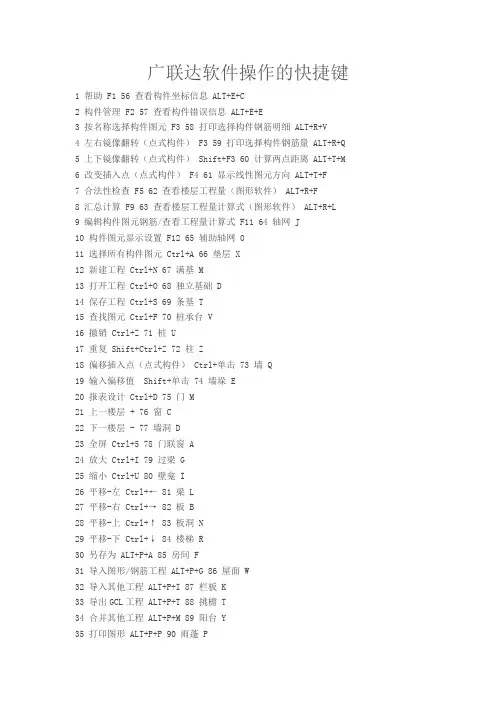
广联达软件操作的快捷键1 帮助 F1 56 查看构件坐标信息 ALT+E+C2 构件管理 F2 57 查看构件错误信息 ALT+E+E3 按名称选择构件图元 F3 58 打印选择构件钢筋明细 ALT+R+V4 左右镜像翻转(点式构件) F3 59 打印选择构件钢筋量 ALT+R+Q5 上下镜像翻转(点式构件) Shift+F3 60 计算两点距离 ALT+T+M6 改变插入点(点式构件) F4 61 显示线性图元方向 ALT+T+F7 合法性检查 F5 62 查看楼层工程量(图形软件) ALT+R+F8 汇总计算 F9 63 查看楼层工程量计算式(图形软件) ALT+R+L9 编辑构件图元钢筋/查看工程量计算式 F11 64 轴网 J10 构件图元显示设置 F12 65 辅助轴网 011 选择所有构件图元 Ctrl+A 66 垫层 X12 新建工程 Ctrl+N 67 满基 M13 打开工程 Ctrl+O 68 独立基础 D14 保存工程 Ctrl+S 69 条基 T15 查找图元 Ctrl+F 70 桩承台 V16 撤销 Ctrl+Z 71 桩 U17 重复 Shift+Ctrl+Z 72 柱 Z18 偏移插入点(点式构件) Ctrl+单击 73 墙 Q19 输入偏移值 Shift+单击 74 墙垛 E20 报表设计 Ctrl+D 75 门 M21 上一楼层 + 76 窗 C22 下一楼层 - 77 墙洞 D23 全屏 Ctrl+5 78 门联窗 A24 放大 Ctrl+I 79 过梁 G25 缩小 Ctrl+U 80 壁龛 I26 平移-左Ctrl+← 81 梁 L27 平移-右Ctrl+→ 82 板 B28 平移-上Ctrl+↑ 83 板洞 N29 平移-下Ctrl+↓ 84 楼梯 R30 另存为 ALT+P+A 85 房间 F31 导入图形/钢筋工程 ALT+P+G 86 屋面 W32 导入其他工程 ALT+P+I 87 栏板 K33 导出GCL工程 ALT+P+T 88 挑檐 T34 合并其他工程 ALT+P+M 89 阳台 Y35 打印图形 ALT+P+P 90 雨蓬 P36 删除当前楼层构件 ALT+F+E 91 保温 H37 从其他楼层复制构件 ALT+F+O 92 地沟 G38 修改楼层构件名称 ALT+F+G 93 散水 S39 批量修改楼层构件做法 ALT+F+W 94 平整场地 V40 块复制 ALT+F+Y 95 建筑面积 U41 块移动 ALT+F+V 96 基槽土方 C42 块旋转 ALT+F+R 97 基坑土方 K43 块镜像 ALT+F+M 98 大开挖土方 W44 块拉伸 ALT+F+X 99 暗梁 A45 块删除 ALT+F+D 100 连梁 G46 块存盘 ALT+F+S 101 圈梁 E47 块提取 ALT+F+L 102 砌体加筋 Y48 构件列表 ALT+E+E 103 受力筋 S49 柱表 ALT+E+Z 104 负筋 J50 暗柱表 ALT+E+A 105 基础板带 I51 连梁表 ALT+E+K 106 集水坑 K52 构件数据刷 ALT+E+D 107 轴网(钢筋软件) W53 修改构件名称 ALT+E+Y 108 辅助轴网(钢筋软件) F54 按类型选择构件图元 ALT+E+T 109 门窗洞(钢筋软件) C55 查看构件属性信息 ALT+E+P 广联达快捷键序号名称快捷键备注1 帮助 F12 构件管理 F23 按名称选择构件图元 F34 左右镜像翻转(暗柱) F35 上下镜像翻转(暗柱) Shift+F36 改变插入点 F47 合法性检查 F58 F69 F710 F811 汇总计算 F912 F1013 编辑构件图元钢筋(查看工程量) F1114 构件图元显示设置 F1215 选择所有构件 Ctrl+A16 查找图元 Ctrl+F17 撤销 Ctrl+Z18 重复 Ctrl+Shift+Z19 偏移插入点 Ctrl+单击20 报表设计 Ctrl+D21 缩放-全屏 Ctrl+522 缩放-放大 Ctrl+I23 缩放-缩小 Ctrl+U24 平移-左Ctrl+←25 平移-右Ctrl+→26 平移-上Ctrl+↑27 平移-下Ctrl+↓28 热键29 显示构件名称 Shift+下快捷健30 轴网 J31 辅助轴网 U32 独立基础 P33 条基 T34 受力筋 S35 负筋 F36 柱 Z37 墙 Q38 暗梁 A39 门 D40 墙洞 C41 窗 W42 连梁 G43 梁 L44 板 B45 圈梁 E46 板洞 N47 基础板带 IESC 退出某一操作Ctrl + A选择所有构件图元Ctrl + F 查找Ctrl + C复制,应用于所有编辑框。
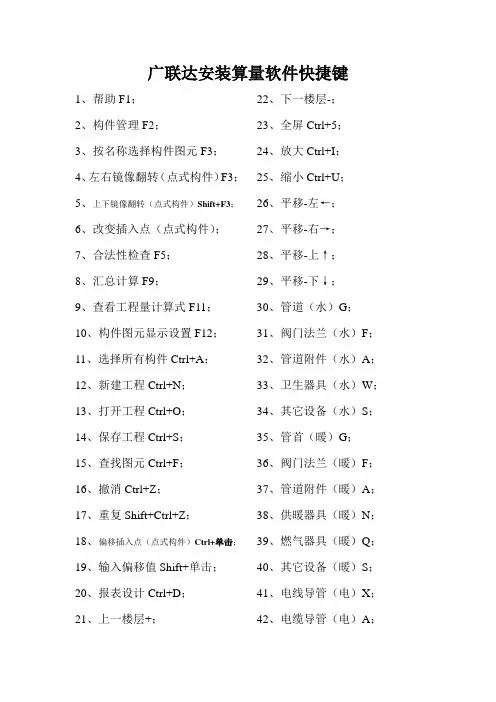
广联达安装算量软件快捷键1、帮助F1;2、构件管理F2;3、按名称选择构件图元F3;4、左右镜像翻转(点式构件)F3;5、上下镜像翻转(点式构件)Shift+F3;6、改变插入点(点式构件);7、合法性检查F5;8、汇总计算F9;9、查看工程量计算式F11;10、构件图元显示设置F12;11、选择所有构件Ctrl+A;12、新建工程Ctrl+N;13、打开工程Ctrl+O;14、保存工程Ctrl+S;15、查找图元Ctrl+F;16、撤消Ctrl+Z;17、重复Shift+Ctrl+Z;18、偏移插入点(点式构件)Ctrl+单击;19、输入偏移值Shift+单击;20、报表设计Ctrl+D;21、上一楼层+;22、下一楼层-;23、全屏Ctrl+5;24、放大Ctrl+I;25、缩小Ctrl+U;26、平移-左←;27、平移-右→;28、平移-上↑;29、平移-下↓;30、管道(水)G;31、阀门法兰(水)F;32、管道附件(水)A;33、卫生器具(水)W;34、其它设备(水)S;35、管首(暖)G;36、阀门法兰(暖)F;37、管道附件(暖)A;38、供暖器具(暖)N;39、燃气器具(暖)Q;40、其它设备(暖)S;41、电线导管(电)X;42、电缆导管(电)A;43、照明灯具(电)J;44、开关插座(电)K;45、配电箱柜(电)P;46、电气设备(电)S;47、母线(电)M;48、防雷接地(电)D;49、管道(消)G;50、阀门法兰(消)F;51、消火栓(消)X;52、喷头(消)T;53、管道附件(消)A;54、电线导管(消)D;55、电缆导管(消)L;56、消防器具(消)Q;57、消防设备(消)S;58、通风管道(通)T;59、水管道(通)G;60、风管部件(通)F;61、水管部件(通)A;62、设备(通)S;63、电线导管(弱)X;64、电缆导管(弱)L;65、弱电器具(弱)Q;66、弱电设备(弱)S;67、通头管件(水)L;68、通头管件(通)J;69、通头管件(暖)L;70、通头管件(电)L;71、通头管件(消)J;72、水管通头(通)L;73、通头管件(弱)J;74、配电箱柜(消)P;75、配电箱柜(弱)P。
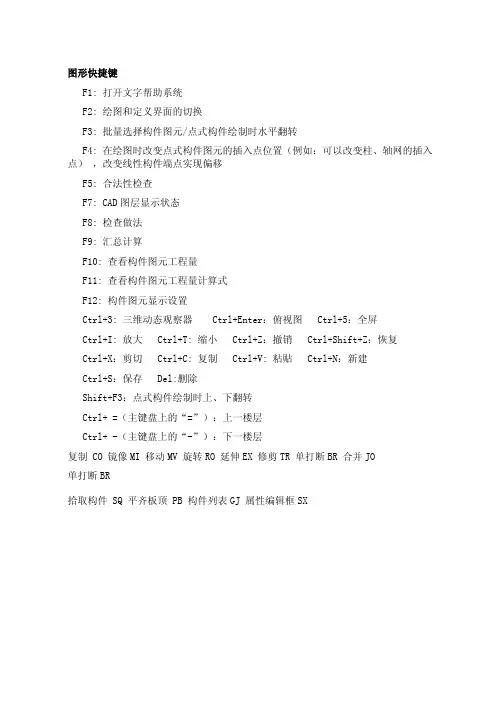
图形快捷键F1: 打开文字帮助系统F2: 绘图和定义界面的切换F3: 批量选择构件图元/点式构件绘制时水平翻转F4: 在绘图时改变点式构件图元的插入点位置(例如:可以改变柱、轴网的插入点) ,改变线性构件端点实现偏移F5: 合法性检查F7: CAD图层显示状态F8: 检查做法F9: 汇总计算F10: 查看构件图元工程量F11: 查看构件图元工程量计算式F12: 构件图元显示设置Ctrl+3: 三维动态观察器 Ctrl+Enter:俯视图 Ctrl+5:全屏Ctrl+I: 放大 Ctrl+T: 缩小 Ctrl+Z:撤销 Ctrl+Shift+Z:恢复Ctrl+X:剪切 Ctrl+C: 复制 Ctrl+V: 粘贴 Ctrl+N:新建Ctrl+S:保存 Del:删除Shift+F3:点式构件绘制时上、下翻转Ctrl+ =(主键盘上的“=”):上一楼层Ctrl+ -(主键盘上的“-”):下一楼层复制 CO 镜像MI 移动MV 旋转RO 延伸EX 修剪TR 单打断BR 合并JO单打断BR拾取构件 SQ 平齐板顶 PB 构件列表GJ 属性编辑框SX钢筋快捷键F1:打开“帮助”系统F2:切换定义和绘图界面;单构件输入构件管理F3:打开“批量选择构件图元”对话框;点式构件绘制时水平翻转;单构件输入“查找下一个”F4:在绘图时改变点式构件图元的插入点位置(例如:可以改变柱的插入点);改变线性构件端点实现偏移F5:合法性检查F6:显示跨中板带;梁原位标注时输入当前列数据F7:显示柱上楼层板带和柱下基础板带;设置是否显示“CAD图层显示状态”对话框F8:打开三维楼层显示设置对话框;单构件输入时进入平法输入F9:打开“汇总计算”对话框F10:显示隐藏CAD图F11:打开“编辑钢筋”对话框F12:打开“构件图元显示设置”对话框Ctrl+F:查找图元;单构件输入“查找构件” Delete:删除Ctrl+A:选择所有构件图元 Shift+Ctrl+S:保存并生成互导文件Ctrl+Z:撤销 Shift+Ctrl+Z:恢复Ctrl+Q:动态输入关闭开启 Tab:动态输入时切换输入框↑:动态输入时坐标与长度输入方式切换Shift(Ctrl)+右箭头:梁原位标注框切换Ctrl+1:报表预览“单页” Ctrl+2:报表预览“双页”Ctrl+2:二维切换 Ctrl+3:三维切换(三维动态观察)Ctrl+Enter键:俯视 Ctrl+5:全屏 Ctrl+I:放大 Ctrl+U:缩小连续按两下滚轮:全屏 Ctrl+Left(→):左平移 Ctrl+Right(←):右平移Ctrl+Up(↑):上平移 Ctrl+Down(↓):下平移Ins:单构件输入“插入钢筋” ~ :显示线性图元方向Shift+F3:点式构件绘制时上、下翻转复制 CO 镜像MI 移动MV 旋转RO 延伸EX 修剪TR 单打断BR 合并JO单对齐DQ 多对齐DQQ 分割FG。
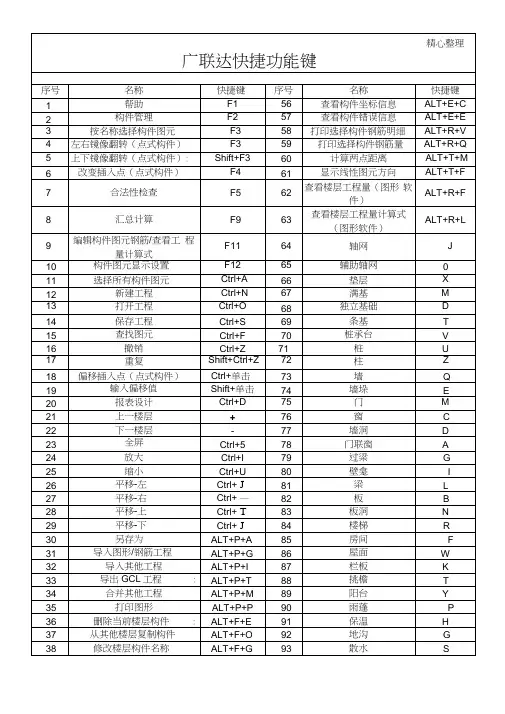
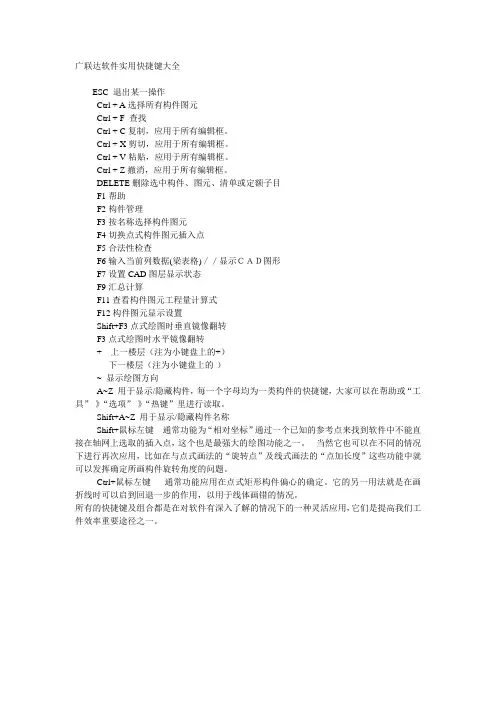
广联达软件实用快捷键大全ESC 退出某一操作Ctrl + A选择所有构件图元Ctrl + F 查找Ctrl + C复制,应用于所有编辑框。
Ctrl + X剪切,应用于所有编辑框。
Ctrl + V粘贴,应用于所有编辑框。
Ctrl + Z撤消,应用于所有编辑框。
DELETE删除选中构件、图元、清单或定额子目F1帮助F2构件管理F3按名称选择构件图元F4切换点式构件图元插入点F5合法性检查F6输入当前列数据(梁表格)//显示CAD图形F7设置CAD图层显示状态F9汇总计算F11查看构件图元工程量计算式F12构件图元显示设置Shift+F3点式绘图时垂直镜像翻转F3点式绘图时水平镜像翻转+上一楼层(注为小键盘上的+)-下一楼层(注为小键盘上的-)~ 显示绘图方向A~Z 用于显示/隐藏构件,每一个字母均为一类构件的快捷键,大家可以在帮助或“工具”-》“选项”-》“热键”里进行读取。
Shift+A~Z 用于显示/隐藏构件名称Shift+鼠标左键通常功能为“相对坐标”通过一个已知的参考点来找到软件中不能直接在轴网上选取的插入点,这个也是最强大的绘图功能之一。
当然它也可以在不同的情况下进行再次应用,比如在与点式画法的“旋转点”及线式画法的“点加长度”这些功能中就可以发挥确定所画构件旋转角度的问题。
Ctrl+鼠标左键通常功能应用在点式矩形构件偏心的确定。
它的另一用法就是在画折线时可以启到回退一步的作用,以用于线体画错的情况。
所有的快捷键及组合都是在对软件有深入了解的情况下的一种灵活应用,它们是提高我们工件效率重要途径之一。
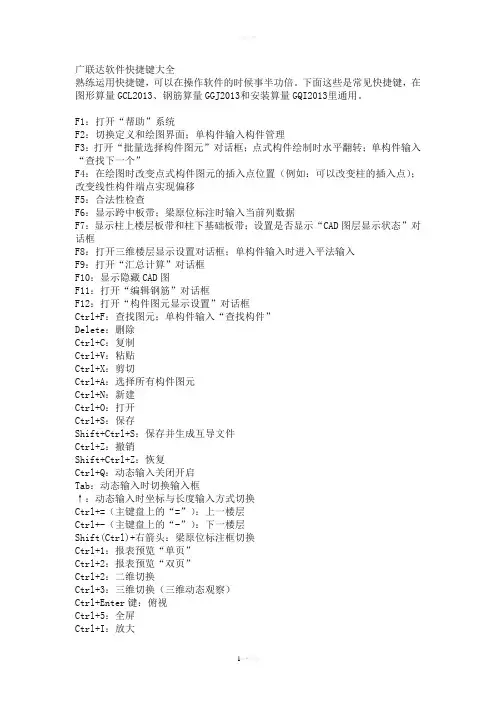
广联达软件快捷键大全熟练运用快捷键,可以在操作软件的时候事半功倍。
下面这些是常见快捷键,在图形算量GCL2013、钢筋算量GGJ2013和安装算量GQI2013里通用。
F1:打开“帮助”系统F2:切换定义和绘图界面;单构件输入构件管理F3:打开“批量选择构件图元”对话框;点式构件绘制时水平翻转;单构件输入“查找下一个”F4:在绘图时改变点式构件图元的插入点位置(例如:可以改变柱的插入点);改变线性构件端点实现偏移F5:合法性检查F6:显示跨中板带;梁原位标注时输入当前列数据F7:显示柱上楼层板带和柱下基础板带;设置是否显示“CAD图层显示状态”对话框F8:打开三维楼层显示设置对话框;单构件输入时进入平法输入F9:打开“汇总计算”对话框F10:显示隐藏CAD图F11:打开“编辑钢筋”对话框F12:打开“构件图元显示设置”对话框Ctrl+F:查找图元;单构件输入“查找构件”Delete:删除Ctrl+C:复制Ctrl+V:粘贴Ctrl+X:剪切Ctrl+A:选择所有构件图元Ctrl+N:新建Ctrl+O:打开Ctrl+S:保存Shift+Ctrl+S:保存并生成互导文件Ctrl+Z:撤销Shift+Ctrl+Z:恢复Ctrl+Q:动态输入关闭开启Tab:动态输入时切换输入框↑:动态输入时坐标与长度输入方式切换Ctrl+=(主键盘上的“=”):上一楼层Ctrl+-(主键盘上的“-”):下一楼层Shift(Ctrl)+右箭头:梁原位标注框切换Ctrl+1:报表预览“单页”Ctrl+2:报表预览“双页”Ctrl+2:二维切换Ctrl+3:三维切换(三维动态观察)Ctrl+Enter键:俯视Ctrl+5:全屏Ctrl+I:放大Ctrl+U:缩小滚轮前后滚动:放大或缩小按下滚轮,同时移动鼠标:平移连续按两下滚轮:全屏Ctrl+Left(←):左平移Ctrl+Right(→):右平移Ctrl+Up(↑):上平移Ctrl+Down(↓):下平移Ctrl+P:报表预览“打印”Ins:单构件输入“插入钢筋”~ :(位于键盘左上角,tab上方,注意上档后输入):显示线性图元方向Shift+F3:点式构件绘制时上、下翻转。
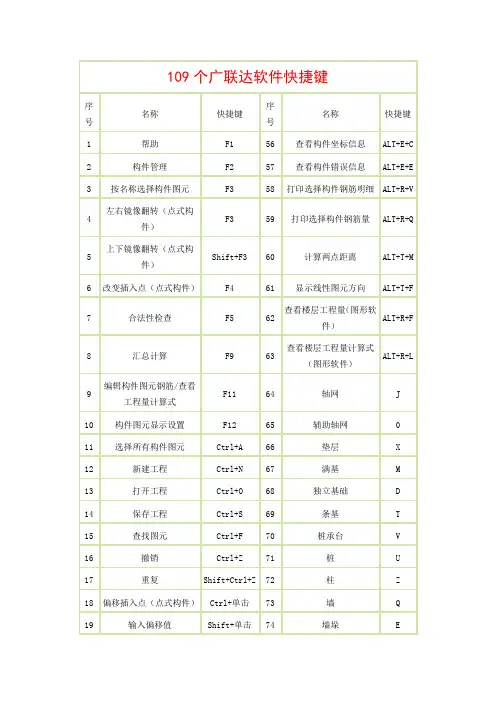
钢筋含量框架别墅的一般在40-50之间,根据设计院不同,含量也大不相同。
一般框架住宅(6层)45左右框架住宅(12层左右)代地下车库(人防)一般在80-90左右一般转混住宅(6层)在27左右某拆迁恢复楼,砼条基,埋深两米,砖混结构,现浇板,平屋顶,阳台全封闭,计算全面积,无层顶装饰构架和飘窗(这些有钢筋却算不来面积),很常见的两室一厅房型,节省造价型。
钢筋含量27Kg/m2一个商住小区,砼条基,埋深三米,底层楼板大多为现浇架空层(底层每套房内有一个房为预制板,在架空层模板折除后封起来),构造柱较多,带观景阳台(面积折半),客厅较大,开间4.5米(板厚12cm),其它楼层板10cm,屋面坡层面(42%可计算面积)双层双向配筋板12cm,卧室和客顶窗带飘窗和空调板(算不了面积).三室两厅两卫套型为主,钢筋含量36kg/m2短肢剪力墙结构的小高层(12F),带地下室,68kg/m2[不含桩]平战结合的地下室,地下一层,底板40cm筏板有梁式,顶板30cm, 四周围护墙35cm,抗渗S8,面积4000平方,有车道,有防爆室和消毒室(砼结构)。
钢筋含量185kg/m2 框架4层的宿舍楼(桩基础),跨度在4米*9米,层高3.6米,配筋一般在38~45kg/m2之间.框架4层的厂房(桩基础),跨度在9~12米*12~15米,层高3.6米,配筋在42~48kg/m2之间.但这只是一般的情况下,但时很多时候这个数字都只能是作为一个参考.每一幢楼还是要认真的抽筋才行.我算过最多的是65kg/m2.也是一个四层框架厂房.这段时间从施工单位调查了一下含钢量:如果是三十层,带梁式转换层,转换层板厚200梁最大2*1.6,转换层高度6.5米,标准层高度3米,其它两层商业高度均为5.7米,地下室两层,地上三十层(其中三层商业,二十七层住宅),住宅为短肢剪立墙,商业为框架,柱网最大跨度11.7*9米,筏板为2.1米,C60砼,含钢量110kg/m2;二十五层,梁式转换层,转换层板厚200梁最大1.8*1.2,转换层高度5.7米,标准层高度3米,其它两层商业高度均为5.2米,地下室一层,地上二十五层(其中商业三层,住宅二十二层),住宅为短肢剪立墙,商业为框架,柱网最大跨度7*9米,筏板为1.8米,含钢量85kg/m2;还有很多,含钢量在85~100kg/m2;因此根据具体情况而定。
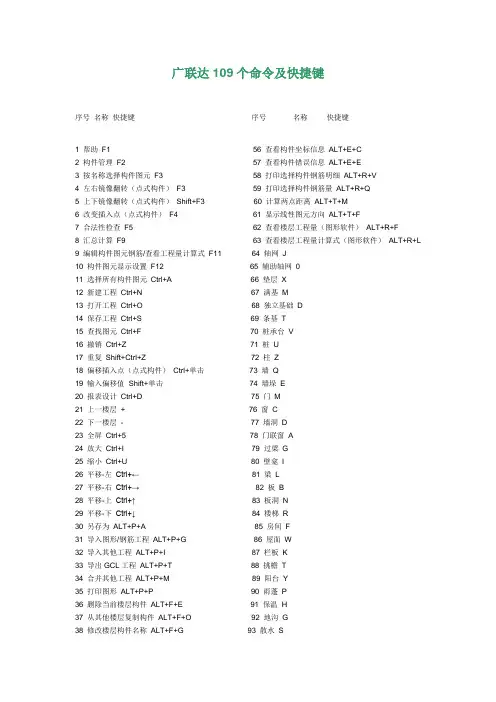
广联达109个命令及快捷键序号名称快捷键序号名称快捷键1 帮助F1 56 查看构件坐标信息ALT+E+C2 构件管理F2 57 查看构件错误信息ALT+E+E3 按名称选择构件图元F3 58 打印选择构件钢筋明细ALT+R+V4 左右镜像翻转(点式构件)F3 59 打印选择构件钢筋量ALT+R+Q5 上下镜像翻转(点式构件)Shift+F3 60 计算两点距离ALT+T+M6 改变插入点(点式构件)F4 61 显示线性图元方向ALT+T+F7 合法性检查F5 62 查看楼层工程量(图形软件)ALT+R+F8 汇总计算F9 63 查看楼层工程量计算式(图形软件)ALT+R+L9 编辑构件图元钢筋/查看工程量计算式F11 64 轴网J10 构件图元显示设置F12 65 辅助轴网011 选择所有构件图元Ctrl+A 66 垫层X12 新建工程Ctrl+N 67 满基M13 打开工程Ctrl+O 68 独立基础D14 保存工程Ctrl+S 69 条基T15 查找图元Ctrl+F 70 桩承台V16 撤销Ctrl+Z 71 桩U17 重复Shift+Ctrl+Z 72 柱Z18 偏移插入点(点式构件)Ctrl+单击73 墙Q19 输入偏移值 Shift+单击74 墙垛E20 报表设计Ctrl+D 75 门M21 上一楼层+ 76 窗C22 下一楼层- 77 墙洞D23 全屏Ctrl+5 78 门联窗A24 放大Ctrl+I 79 过梁G25 缩小Ctrl+U 80 壁龛I26 平移-左Ctrl+←81 梁L27 平移-右Ctrl+→82 板B28 平移-上Ctrl+↑ 83 板洞N29 平移-下Ctrl+↓ 84 楼梯R30 另存为ALT+P+A 85 房间F31 导入图形/钢筋工程ALT+P+G 86 屋面W32 导入其他工程ALT+P+I 87 栏板K33 导出GCL工程ALT+P+T 88 挑檐T34 合并其他工程ALT+P+M 89 阳台Y35 打印图形ALT+P+P 90 雨蓬P36 删除当前楼层构件ALT+F+E 91 保温 H37 从其他楼层复制构件ALT+F+O 92 地沟G38 修改楼层构件名称ALT+F+G 93 散水S39 批量修改楼层构件做法ALT+F+W 94 平整场地V40 块复制ALT+F+Y 95 建筑面积U41 块移动ALT+F+V 96 基槽土方C42 块旋转ALT+F+R 97 基坑土方K43 块镜像ALT+F+M 98 大开挖土方W44 块拉伸ALT+F+X 99 暗梁 A45 块删除ALT+F+D 100 连梁 G46 块存盘ALT+F+S 101 圈梁 E47 块提取ALT+F+L 102 砌体加筋 Y48 构件列表ALT+E+E 103 受力筋 S49 柱表ALT+E+Z 104 负筋 J50 暗柱表ALT+E+A 105 基础板带 I51 连梁表ALT+E+K 106 集水坑 K52 构件数据刷ALT+E+D 107 轴网(钢筋软件)W53 修改构件名称ALT+E+Y 108 辅助轴网(钢筋软件)F54 按类型选择构件图元ALT+E+T 109 门窗洞(钢筋软件)C55 查看构件属性信息ALT+E+P广联达快捷键1 帮助 F12 构件管理 F23 按名称选择构件图元 F34 左右镜像翻转(暗柱) F35 上下镜像翻转(暗柱) Shift+F36 改变插入点 F47 合法性检查 F58 F69 F710 F811 汇总计算 F912 F1013 编辑构件图元钢筋(查看工程量) F1114 构件图元显示设置 F1215 选择所有构件 Ctrl+A16 查找图元 Ctrl+F17 撤销 Ctrl+Z18 重复 Ctrl+Shift+Z19 偏移插入点 Ctrl+单击20 报表设计 Ctrl+D21 缩放-全屏 Ctrl+522 缩放-放大 Ctrl+I23 缩放-缩小 Ctrl+U24 平移-左Ctrl+←25 平移-右Ctrl+→26 平移-上Ctrl+↑27 平移-下Ctrl+↓28 热键29 显示构件名称 Shift+下快捷健30 轴网 J31 辅助轴网 U32 独立基础 P33 条基 T34 受力筋 S35 负筋 F36 柱 Z37 墙 Q38 暗梁 A39 门 D40 墙洞 C41 窗 W42 连梁 G43 梁 L44 板 B45 圈梁 E46 板洞 N47 基础板带 IESC 退出某一操作Ctrl + A选择所有构件图元Ctrl + F 查找Ctrl + C复制,应用于所有编辑框。
广联达111个快捷键1、帮助 F12、绘图、定义切换 F23、按名称选择构件图元 F34、左右镜像翻转(点式构件) F35、上下镜像翻转(点式构件) Shift+F36、改变插入点(点式构件) F47、合法性检查 F58、三维显示楼层范围 F89、汇总计算 F910、编辑构件图元钢筋/查看工程量计算式 F1111、构件图元显示设置 F1212、选择所有构件图元 Ctrl+A13、查找图元 Ctrl+F14、重复 Shift+Ctrl+Z15、偏移插入点(点式构件) Ctrl+单击16、输入偏移值 Shift+单击17、报表设计 Ctrl+D18、上一楼层 +19、下一楼层 -20、全屏 Ctrl+521、放大 Ctrl+I22、缩小 Ctrl+U23、平移-左Ctrl+←24、平移-右Ctrl+→25、平移-上 Ctrl+↑26、平移-下 Ctrl+↓27、另存为 Alt+P+A28、导入图形/钢筋工程 Alt+P+G29、导入其他工程 Alt+P+I30、导出GCL工程 Alt+P+T31、合并其他工程 Alt+P+M32、打印图形 Alt+P+P33、删除当前楼层构件 Alt+F+E34、从其他楼层复制构件 Alt+F+0(字母o)35、修改楼层构件名称 Alt+F+G36、批量修改楼层构件做法 Alt+F+W37、块复制 Alt+F+Y38、块移动 Alt+F+V39、块旋转 Alt+F+R40、块镜像 Alt+F+M41、块拉伸 Alt+F+X42、块删除 Alt+F+D43、块存盘 Alt+F+S44、块提取 Alt+F+L45、构件列表 Alt+E+E46、柱表 Alt+E+Z47、暗柱表 Alt+E+A48、连梁表 Alt+E+K49、构件数据刷 Alt+E+D50、修改构件名称 Alt+E+Y51、按类型选择构件图元 Alt+E+T52、查看构件属性信息 Alt+E+P53、查看构件坐标信息 Alt+E+C54、查看构件错误信息 Alt+E+E55、打印选择构件钢筋明细 Alt+R+V56、打印选择构件钢筋量 Alt+R+Q57、计算两点距离 Alt+T+M58、显示线性图元方向 Alt+T+F59、查看楼层工程量(图形软件) Alt+R+F60、查看楼层工程量计算式(图形软件) Alt+R+L61、轴网 J62、辅助轴网 O(字母o)63、垫层 X64、满基 M65、独立基础 D66、条基 T67、桩承台 V68、桩 U69、柱 Z70、墙 Q71、墙垛 E72、门 M73、窗 C74、墙洞 D75、门联窗 A76、过梁 G77、壁龛 I78、梁 L79、板 B80、板洞 N81、楼梯 R82、房间 F83、屋面 W84、栏板 K85、挑檐 T86、阳台 Y87、雨蓬 P88、保温 H89、地沟 G90、散水 S91、平整场地 V92、建筑面积 U93、基槽土方 C94、基坑土方 K95、大开挖土方 W96、暗梁 A97、连梁 G98、圈梁 E99、砌体加筋 Y100、受力筋 S101、负筋 J102、连梁 G103、圈梁 E104、砌体加筋 Y 105、受力筋 S106、负筋 J107、基础板带I108、集水坑 K109、轴网(钢筋软件) W110、辅助轴网(钢筋软件) F 111、门窗洞(钢筋软件) C。
广联达快捷键命令大全广联达软件是一款功能强大的建筑行业软件,它可以帮助用户完成建筑设计、施工图绘制、工程造价、项目管理等多个方面的工作。
为了提高用户的使用效率,广联达软件提供了丰富的快捷键命令,用户可以通过快捷键来快速完成各种操作。
下面将介绍广联达软件常用的快捷键命令,希望对大家有所帮助。
1. 文件操作。
新建文件,Ctrl + N。
打开文件,Ctrl + O。
保存文件,Ctrl + S。
另存为,Ctrl + Shift + S。
关闭文件,Ctrl + W。
打印文件,Ctrl + P。
2. 视图操作。
放大,Ctrl + +。
缩小,Ctrl + -。
恢复原始大小,Ctrl + 0。
全屏显示,F11。
显示/隐藏工具栏,F12。
3. 编辑操作。
撤销,Ctrl + Z。
重做,Ctrl + Y。
复制,Ctrl + C。
粘贴,Ctrl + V。
剪切,Ctrl + X。
删除,Delete。
4. 选择操作。
全选,Ctrl + A。
反选,Ctrl + Shift + A。
向上选择,Shift + ↑。
向下选择,Shift + ↓。
向左选择,Shift + ←。
向右选择,Shift + →。
5. 视图切换。
切换到平面图,Ctrl + 1。
切换到立面图,Ctrl + 2。
切换到剖面图,Ctrl + 3。
切换到3D视图,Ctrl + 4。
切换到施工图,Ctrl + 5。
6. 对象操作。
移动对象,M。
复制对象,Ctrl + D。
旋转对象,R。
缩放对象,S。
镜像对象,Ctrl + M。
7. 绘图操作。
直线,L。
多边形,P。
圆,C。
矩形,R。
弧线,A。
文字,T。
8. 属性设置。
设置线型,Ctrl + Shift + L。
设置填充,Ctrl + Shift + F。
设置颜色,Ctrl + Shift + C。
设置字体,Ctrl + Shift + T。
设置尺寸,Ctrl + Shift + S。
9. 网格与标尺。
显示/隐藏网格,Ctrl + '。
广联达109个快捷键 (2013-03-12 16:56)分类:专业知识分类:土建造价1 帮助 F1 56 查看构件坐标信息 ALT+E+C2 构件管理 F2 57 查看构件错误信息 ALT+E+E3 按名称选择构件图元 F3 58 打印选择构件钢筋明细 ALT+R+V4 左右镜像翻转(点式构件) F3 59 打印选择构件钢筋量 ALT+R+Q5 上下镜像翻转(点式构件) Shift+F3 60 计算两点距离 ALT+T+M6 改变插入点(点式构件) F4 61 显示线性图元方向 ALT+T+F7 合法性检查 F5 62 查看楼层工程量(图形软件) ALT+R+F8 汇总计算 F9 63 查看楼层工程量计算式(图形软件) ALT+R+L9 编辑构件图元钢筋/查看工程量计算式 F11 64 轴网 J10 构件图元显示设置 F12 65 辅助轴网 011 选择所有构件图元 Ctrl+A 66 垫层 X12 新建工程 Ctrl+N 67 满基 M13 打开工程 Ctrl+O 68 独立基础 D14 保存工程 Ctrl+S 69 条基 T15 查找图元 Ctrl+F 70 桩承台 V16 撤销 Ctrl+Z 71 桩 U17 重复 Shift+Ctrl+Z 72 柱 Z18 偏移插入点(点式构件) Ctrl+单击 73 墙 Q19 输入偏移值 Shift+单击 74 墙垛 E20 报表设计 Ctrl+D 75 门 M21 上一楼层 + 76 窗 C22 下一楼层 - 77 墙洞 D23 全屏 Ctrl+5 78 门联窗 A24 放大 Ctrl+I 79 过梁 G25 缩小 Ctrl+U 80 壁龛 I26 平移-左Ctrl+← 81 梁 L27 平移-右Ctrl+→ 82 板 B28 平移-上Ctrl+↑ 83 板洞 N29 平移-下Ctrl+↓ 84 楼梯 R30 另存为 ALT+P+A 85 房间 F31 导入图形/钢筋工程 ALT+P+G 86 屋面 W32 导入其他工程 ALT+P+I 87 栏板 K33 导出GCL工程 ALT+P+T 88 挑檐 T34 合并其他工程 ALT+P+M 89 阳台 Y35 打印图形 ALT+P+P 90 雨蓬 P36 删除当前楼层构件 ALT+F+E 91 保温 H37 从其他楼层复制构件 ALT+F+O 92 地沟 G38 修改楼层构件名称 ALT+F+G 93 散水 S39 批量修改楼层构件做法 ALT+F+W 94 平整场地 V40 块复制 ALT+F+Y 95 建筑面积 U41 块移动 ALT+F+V 96 基槽土方 C42 块旋转 ALT+F+R 97 基坑土方 K43 块镜像 ALT+F+M 98 大开挖土方 W44 块拉伸 ALT+F+X 99 暗梁 A45 块删除 ALT+F+D 100 连梁 G46 块存盘 ALT+F+S 101 圈梁 E47 块提取 ALT+F+L 102 砌体加筋 Y48 构件列表 ALT+E+E 103 受力筋 S49 柱表 ALT+E+Z 104 负筋 J50 暗柱表 ALT+E+A 105 基础板带 I51 连梁表 ALT+E+K 106 集水坑 K52 构件数据刷 ALT+E+D 107 轴网(钢筋软件) W53 修改构件名称 ALT+E+Y 108 辅助轴网(钢筋软件) F54 按类型选择构件图元 ALT+E+T 109 门窗洞(钢筋软件) C55 查看构件属性信息 ALT+E+P广联达快捷键序号名称快捷键备注1 帮助 F12 构件管理 F23 按名称选择构件图元 F34 左右镜像翻转(暗柱) F35 上下镜像翻转(暗柱) Shift+F36 改变插入点 F47 合法性检查 F58 F69 F710 F811 汇总计算 F912 F1013 编辑构件图元钢筋(查看工程量) F1114 构件图元显示设置 F1215 选择所有构件 Ctrl+A16 查找图元 Ctrl+F17 撤销 Ctrl+Z18 重复 Ctrl+Shift+Z19 偏移插入点 Ctrl+单击20 报表设计 Ctrl+D21 缩放-全屏 Ctrl+522 缩放-放大 Ctrl+I23 缩放-缩小 Ctrl+U24 平移-左Ctrl+←25 平移-右Ctrl+→26 平移-上Ctrl+↑27 平移-下Ctrl+↓28 热键29 显示构件名称 Shift+下快捷健30 轴网 J31 辅助轴网 U32 独立基础 P33 条基 T34 受力筋 S35 负筋 F36 柱 Z37 墙 Q38 暗梁 A39 门 D40 墙洞 C41 窗 W42 连梁 G43 梁 L44 板 B45 圈梁 E46 板洞 N47 基础板带 IESC 退出某一操作Ctrl + A选择所有构件图元Ctrl + F 查找Ctrl + C复制,应用于所有编辑框。
广联达软件快捷键大全
熟练运用快捷键,可以在操作软件的时候事半功倍。
下面这些是常见快捷键,在图形算量GCL2013 、钢筋算量GGJ2013 和安装算量GQI2013 里通用。
F1 :打开“帮助”系统
F2 :切换定义和绘图界面;单构件输入构件管理
F3 :打开“ 批量选择构件图元”对话框;点式构件绘制时水平翻转;单构件输
入“查找下一个”
F4 :在绘图时改变点式构件图元的插入点位置(例如:可以改变柱的插入点);改变线性构件端点实现偏移
F5 :合法性检查
F6 :显示跨中板带;梁原位标注时输入当前列数据
F7 :显示柱上楼层板带和柱下基础板带;设置是否显示“CAD 图层显示状态” 对话框
F8 :打开三维楼层显示设置对话框;单构件输入时进入平法输入
F9 :打开“汇总计算” 对话框
F10 :显示隐藏CAD 图
F11 :打开“编辑钢筋”对话框
F12 :打开“构件图元显示设置”对话框
Ctrl+F :查找图元;单构件输入“查找构件”
Delete :删除
Ctrl+C :复制
Ctrl+V :粘贴
Ctrl+X :剪切
Ctrl+A :选择所有构件图元
Ctrl+N :新建
Ctrl+O :打开
Ctrl+S :保存
Shift+Ctrl+S :保存并生成互导文件
Ctrl+Z :撤销
Shift+Ctrl+Z :恢复
Ctrl+Q :动态输入关闭开启
Tab :动态输入时切换输入框
↑:动态输入时坐标与长度输入方式切换Ctrl+= (主键盘上的“=”):上一楼层Ctrl+- (主键盘上的“-”):下一楼层Shift(Ctrl)+ 右箭头:梁原位标注框切换Ctrl+1 :报表预览“ 单页”
Ctrl+2 :报表预览“ 双页”
Ctrl+2 :二维切换
Ctrl+3 :三维切换(三维动态观察)
Ctrl+Enter 键:俯视
Ctrl+5 :全屏
Ctrl+I :放大
Ctrl+U :缩小
滚轮前后滚动:放大或缩小
按下滚轮,同时移动鼠标:平移
连续按两下滚轮:全屏Ctrl+Left
(←):左平移Ctrl+Right
(→):右平移Ctrl+Up (↑):
上平移Ctrl+Down (↓):下平
移Ctrl+P :报表预览“打印”
Ins:单构件输入“插入钢筋”
~ :(位于键盘左上角,tab 上方,注意上档后输入):显示线性图元方向Shift+F3 :点式构件绘制时上、下翻转。
-----------------------
精品资料
Welcome To Download !!!
欢迎您的下载,资料仅供参考!。